Bővítse ki a játékot teljes képernyőre egy billentyűkombináció vagy beállítások segítségével. Néhány egyszerű módszer a játék teljes képernyőssé tételére A játékablak nem teljes képernyős
Manapság egyre gyakrabban találkozhatunk azzal a kérdéssel, hogyan lehet egy játékot teljes képernyőssé tenni. Az igazság az, hogy különböző módok léteznek. Mindenre emlékezni persze nem olyan nehéz. A lényeg az, hogy tanuljunk róluk. Ma ezt fogjuk tenni.
Játék beállítások
A játék beállításai gyakran segítenek a játék teljes képernyős megjelenítésében. Általában minden játékban megtalálhatók. Tehát, ha elindított egy alkalmazást, és mondjuk csak az asztal felén van, akkor egy kicsit körülnézhet, és kiterjesztheti a játékot teljes képernyőre.
Ha úgy dönt, hogy kipróbálja ezt a módszert, akkor először a képernyő beállításaihoz kell mennie. Legyen egy "felbontás" és két megjelenítési mód: ablakos és teljes képernyős. Ha angol nyelvű felülettel rendelkezik, válassza a teljes képernyőt. Ezt követően erősítse meg tevékenységét. Ezt követően a problémának magától el kell múlnia. Igaz, a dolgok nem mindig ilyen egyszerűek.
Közösségi hálózati alkalmazások
Ha azon tűnődik, hogyan lehet teljes képernyőssé tenni egy játékot, amelyet közösségi hálózaton keresztül játszol, néhány másodperc alatt megteheti. Ha most úgy döntött, hogy telepíti a játékot, akkor várjon egy kicsit - általában minden játék tartalmaz valamilyen képzést, amely sok lehetőségről és beállításról szól. Kell lennie egy küldetésnek, amely „megkér” a játék bővítésére. Ha elolvassa a feladatot, biztosan megtalálja a megfelelő gombot a beállítások panelen.

De ha belemész egy játékba, amiben már régóta nem voltál, és nagyon „zavaros”, különösen a beállításokat illetően, akkor „kicsit izzadni” kell. Általában csak egy módja van - menjen a beállításokhoz. És akkor nézd meg, hol van a „teljes képernyő” felirat. Ha megtalálta, kattintson a gombra – most már tudja, hogyan kell teljes képernyőssé tenni a játékot. Igaz, a közösségi hálózatokból származó alkalmazásokban a „kibontakozás” ugyanúgy történik, mint egy normál számítógépes játékban a játékbeállítások segítségével. Emlékezz erre, és a kérdés többé fel sem fog merülni a fejedben. Igaz, valaki ezt sem tudja megtenni.
Billentyűzet
Természetesen egyetlen program vagy játék sem teljes egy adott alkalmazás lejátszását és vezérlését segítő gyorsbillentyűk kombinációja nélkül. De a Windows operációs rendszereknek van egy univerzális kombinációja, amely lehetővé teszi, hogy gyorsan megértse, hogyan lehet egy játékot teljes képernyőssé tenni. És általában minden aktív ablak.
Ehhez aktiválnia kell a kívánt ablakot, és egyszerűen nyomja meg az alt+enter billentyűkombinációt. Ezt követően minden alkalmazás, játék vagy egyéb ablak kinyílik. Ez egy meglehetősen régi, de mégis hatékony kibontási módszer. Általában mindig működik. Igaz, az is előfordul, hogy még ez a kombináció és a játék beállításai sem segítenek. Ezután felmerül a kérdés, hogyan lehet a játékot teljes képernyőssé tenni Windows 7-en (vagy bármely más rendszeren). Próbáljuk meg hátha van még valami, amit tehetünk.

Számítógép felbontás
Néha a probléma forrása az operációs rendszer egyik beállítása. A helyzet az, hogy a legtöbb játék kibontakozhat „négyzet alakú” képernyőkön, de nem mindig „téglalap alakú” képernyőkön. Ebben a helyzetben nincs más hátra, mint egyszerűen módosítani a monitor képernyő beállításait.
Ahhoz, hogy a játék 100%-ban teljes képernyőn futhasson, állítsa a felbontás csúszkát 800x600-ra. Ugyanakkor az asztalon lévő összes ikon és még a betűtípus is megnő. Ha sok parancsikonja van, próbálja meg előre egy mappába helyezni őket, hogy ne „szétszórjanak”. Most elindíthatod a játékot, és élvezheted a játékmenetet. Tudod, hogyan kell egy játékot teljes képernyőssé tenni?
Természetesen azt is ellenőrizheti, hogy bizonyos képernyőbeállításokkal elindul-e a játék. Ehhez kattintson a jobb gombbal a parancsikonra, lépjen a „Tulajdonságok” elemre, és nézze meg az „Objektum” mezőt. Ha azt látja, hogy "ablakos" van, törölje ezt a parancsot, és kattintson az "OK" gombra.
Tehát, ha ablakos módban játszol, akkor van egy apró, de hasznos tipp a számodra, hogyan teheted teljes képernyősvé a játékot bármely rendszeren.

Ha játék közben lehetősége van túllépni a játékterületen, próbálja meg „megragadni” az ablak sarkait, és egyszerűen kinyújtani a teljes képernyőn. Ez segít a teljes képernyős lejátszásban. Elég gyakran használják ezt a technikát az online játékoknál, ahol ablakos és online is lehet játszani.Mint látható, elég sok lehetőség kínálkozik a felmerült probléma kezelésére. Mindegyik könnyen megtanulható. Szóval próbáld ki és érezd jól magad!
A Windows operációs rendszer egy összetett többkomponensű struktúra, amelynek minden opcióját nem ismeri minden „haladó” PC és laptop felhasználó. Ezek mindenféle húsvéti tojások, viccek az alkotóktól és természetesen gyorsbillentyűk. Az utolsó talán a leghasznosabb és a legtitokzatosabb. Még a programozók sem ismerik az összes billentyűkombinációt, amelyekkel egér használata nélkül vezérelhető a teljes operációs rendszer. Az összes kombináció megtanulásához azonban több mint egy hónapig kell edzeni, mert nagyon sok van. Rögtön meg kell jegyezni, hogy ez egy hosszú és nehéz feladat. Nem mindenkinek van türelme megtanulni az összes kulcsot. Ezért a legkitartóbb emberek nagyon korlátozott köre ismeri ennek az operációs rendszernek a rejtett képességeit.
Megnézzük a leghasznosabb billentyűkombinációkat, amelyek jól jöhetnek a mindennapi munkában. Miután megtanulta őket, még a „tapasztalt” programozókat is lenyűgözheti a munka sebességével.
Miért kell ezt tudnod?
Először is magának kell rá. Ez a tudás szélesíti látókörét, és segít abban, hogy gyorsabban és hatékonyabban dolgozzon a számítógépen. Végül is sok billentyűkombináció olyan funkciókhoz vezet, amelyek mélyen el vannak rejtve a Vezérlőpult mélyén. Ezek keresése és az egér kattintása sokkal tovább tart, mint néhány billentyű lenyomva tartása. Egyébként a Windowsban is van kulcs. És beszélni fogunk róla, mivel ez a kérdés sok felhasználó számára nagyon érdekes. Kevesebb, mint egy hónap múlva azt fogja érezni, hogy a PC vagy laptop vezérlése gyorsbillentyűkkel sokkal kényelmesebb, mint az egér használata. Ezért ismernie kell a kombinációikat.
"Szakértők" véleménye a gyorsbillentyűkről
Sok számítógépes "guru" és álprogramozó tagadja ennek az operációs rendszer-kezelési módszernek a hatékonyságát. De ez csak azért van, mert rettenetesen félnek bevallani alkalmatlanságukat ebben a kérdésben. Aki azonban profin dolgozza fel a fényképeket az Adobe Photoshopban, az nem fogja alábecsülni a gyorsbillentyűk hatékonyságát, mert növelik a termelékenységet és felgyorsítják a munkát.

Ne feledkezzünk meg azokról, akik szeretik a játékokat. Számukra az ablakos módban való játék színtiszta kínzás. Ezért létfontosságú, hogy megtanulják azokat a billentyűkombinációkat, amelyek lehetővé teszik számukra a teljes képernyős mód engedélyezését a játékban felesleges gondok nélkül. A legtöbb haladó felhasználó azonban egyszerűen figyelmen kívül hagyja az operációs rendszer és a programok gyorsbillentyűit, és haszontalan kiegészítésnek tekinti őket. Alapvetően tévednek. Érdemes tanulmányozni őket. És most ezt fogjuk tenni.
Teljes képernyős gombok különböző alkalmazásokban
Minden programnak saját gyorsbillentyűi vannak. Beleértve a teljes képernyős módba való belépéshez szükséges billentyűparancsot. Mondanom sem kell, hogy néhány program nem támogatja ezt a módot. Például olyan segédprogramok, mint a Microsoft Office. Egyszerűen nincs szükségük erre a rezsimre. A Daum PotPlayerben a teljes képernyős mód gombja az Enter. A böngészőben - Alt + F12 gombok. De nem minden alkalmazás rendelkezik hasonló paraméterekkel. Ezért tanulmányoznia kell egy adott program dokumentációját. Megmutatják, hogyan hozhat létre teljes képernyős módot a billentyűk segítségével.

Érdemes megjegyezni, hogy egyes programokban saját maga is hozzárendelheti a kívánt kombinációt egy adott művelethez. Ilyen segédprogramok közé tartoznak az audio- és videolejátszók, a grafikus szerkesztők, a fájlkezelők, a speciális videók és néhány egyéb termék. Elég kényelmes. Ezért a fejlesztők ezt a lehetőséget biztosították a felhasználóknak. Amiért tiszteletet és dicséretet kapnak.
Teljes képernyős mód a játékokban
Itt a gyorsbillentyűk nem segítenek a teljes képernyős mód beállításában. Menjen a grafikai beállításokhoz, és jelölje be a megfelelő négyzetet. Itt a dolgok kissé bonyolultak, mert ezek a beállítások különböző helyeken vannak a különböző játékokban. Szóval csak itt kell keresned. A játékok túlnyomó többsége azonban meglehetősen megfelelő orosz fordítással rendelkezik, így ezzel nem lehet gond. Néhány kezdő felhasználó azonban még ezzel a feladattal sem tud megbirkózni. Ezután próbálja meg egyszerűen kiterjeszteni a játék ablakát teljes képernyőre. Elég volt elsőre. Hogyan lehet teljes képernyős módra váltani? Az Alt és az F2 billentyűparancs teljes képernyőre bővíti az ablakot. De ez nem 100%-ban teljes képernyős mód.

Teljes képernyős mód a Photoshopban
Ez a professzionális fotófeldolgozásra tervezett szoftvertermék számos érdekes funkcióval rendelkezik. Beleértve a teljes képernyős módot. A Windows 8 (és bármely más operációs rendszer) billentyűi a Shift plusz F. Ezzel a program teljes képernyőre bővül egy menüsorral, amelyen a szükséges eszközök találhatók. Ennek a szoftverterméknek a lehetőségei azonban ebben az üzemmódban nagyon korlátozottak. A teljes képernyős módból való kilépéshez egyszerűen nyomja meg az Esc gombot. Általában külön cikket lehetne írni a Photoshop billentyűparancsairól. De ez most nem része a terveinknek.

Amikor a Photoshopban dolgozik, nem tud élni gyorsbillentyűk nélkül. Ezt minden ezen a területen dolgozó szakember nagyon jól tudja. A billentyűparancsok jelentősen javítják a termelékenységet. Valójában könnyebb megnyomni a Ctrl-Alt-Z kombinációt a változtatások visszaállításához, mint a „Vissza” eszközt keresni. Más kombinációk is hatásosak. Bár azok, akik kifejezetten tanulmányozták a Photoshopban való munkavégzés technikáit, már jól ismerik a gyorsbillentyűk csodálatos tulajdonságait.
Teljes képernyős mód a Google Chrome böngészőben
Ez az internetböngésző az egyik legjobbnak számít sebesség és teljesítmény tekintetében. Emberek milliói használják. Ezért nincs semmi meglepő a nagyszámú kérésben a Chrome billentyűivel való teljes képernyős mód létrehozásával kapcsolatban. Az embereket meg lehet érteni. A böngészőbeállítások folyamatos átfutása csak a nézetváltás miatt teljes fájdalom. Tehát a Chrome teljes képernyőre bővítéséhez csak nyomja meg az F11 gombot. Ekkor a böngésző teljes pompájában megjelenik előtted. A teljes képernyős módból való kilépéshez ismét meg kell nyomnia ugyanazt a gombot. Ezután a böngészőablak visszatér normál formájába.

Általában a Chrome-nak rengeteg gyorsbillentyűje van. Csak nem mindenki tud róluk. Például a Backspace gombbal léphet az előző oldalra. Egy adott bővítmény engedélyezéséhez meg kell nyomnia az Alt billentyűt és néhány számot. Minden kiegészítés elindul. A lényeg az, hogy ne feledje, melyik számon van minden. Stb. A gyorsbillentyűk felszabadítják az internetböngészőben rejlő lehetőségeket. Tehát mindenképpen érdemes tanulmányozni őket.
Mi van, ha van laptopom?
Itt lehet némi árnyalat, mert a laptop billentyűzetén van egy speciális funkciógomb, amely a gyártó által biztosított gyorsbillentyűket tartalmazza. Ezért a laptopok billentyűkombinációi eltérhetnek a személyi számítógépeken használtaktól. A laptopok billentyűparancsai azonban szemmel is meghatározhatók. Az a tény, hogy minden funkcionális gombon van egy felirat vagy kép, amelynek színe eltér a főtől. Azaz a képen látható, hogy mi történik, ha ezt a billentyűt egy funkcióbillentyűvel együtt nyomjuk meg.

Így a laptopok sokkal kényelmesebbnek tűnnek ebből a szempontból, mivel már rendelkeznek saját gyorsbillentyű rendszerrel. A felhasználónak csak alaposan tanulmányoznia kell a készülék billentyűzetét és gyakorolnia kell egy kicsit. Ezek után a laptop vezérlése gyorsbillentyűkkel olyan egyszerűnek tűnik, mint az egér használata. Csak meg kell győződnie arról, hogy ezek a parancsok nem ütköznek a Windows szabványos billentyűparancsaival. Ellenkező esetben egyetlen parancs sem fog működni (sem „laptop”, sem „rendszer”).
Következtetés
Tehát megértjük, mi a teljes képernyős mód kulcsa magában a Windows operációs rendszerben és a különféle szoftvertermékekben. Ha minden többé-kevésbé világos a rendszerrel, és van legalább némi stabilitás, akkor a segédprogramokkal nem minden olyan egyszerű. Minden programnak saját gyorsbillentyűkészlete van. Ezért a teljes képernyős módot engedélyező billentyűkombinációk teljesen eltérőek lehetnek. Csak egy kiút van: tanulmányozza át a szoftvertermékhez mellékelt dokumentációt. Természetesen kipróbálhatod a „tudományos piszkálási módszert”, de semmi jó nem sül ki belőle. Tehát készletezzen a szükséges szakirodalomból és türelem.
Nemcsak az elavult, hanem a meglehetősen modern játékok is különböző körülmények miatt nem teljes képernyős, hanem ablakos módban is elindíthatók. Ez nem mindig kényelmes, és jelentős kényelmetlenséget okozhat a játékosnak. Ennek a problémának azonban nincs univerzális megoldása. Az alábbiakban felsoroljuk az összes lehetséges kombinációt a különböző játékok teljes képernyősre váltásához. Ha az egyik módszer nem működik, folytassa a következővel.
A játék futtatása teljes képernyős módban
Az ablakos módban futó játék esetén a legegyszerűbb megoldás, ha normál programként kezeljük, és a jobb felső sarokban található megfelelő gombra kattintva teljes képernyőre bővítjük. Ha a kívánt ikon nem látható, folytassa a következővel:
- A játékot az „Alt+Enter” gyorsbillentyűkombinációval próbáljuk teljes képernyős módba kapcsolni. Ezek a billentyűk nem csak játékokhoz működnek, hanem bármilyen más alkalmazáshoz is – a szórakozás kedvéért tesztelje őket.
- A teljes képernyő külön konfigurálható magának a játéknak a menüjében. Ehhez keresse meg az „Ablakos mód” és hasonló jelölőnégyzeteket a megfelelő részben, és kapcsolja át az indítást teljes képernyőre.
- Tanulmányozzuk a parancsikont, amelyen keresztül a játék elindul. Kattintson rá a jobb gombbal, és lépjen a "Tulajdonságok" elemre. A „Parancsikon” lap „Cél” mezőjében távolítsa el a -window launch paramétert (ez az ablakos módban való megnyitásért felelős.
- Ha a játékot Steamen keresztül telepítették, akkor a parancsikonban csak az alkalmazás indítására mutató hivatkozás jelenik meg. A beállításokat úgy találhatja meg és ellenőrizheti, hogy jobb gombbal kattint egy adott játékra, és kiválasztja a „Tulajdonságok” lehetőséget a helyi menüben. Ezután lépjen az „Általános” fülre, és kattintson az „Indítási beállítások beállítása” gombra.
- Ha a probléma egy beépített Intel grafikus kártyával rendelkező laptopon jelentkezik, nyissa meg a gyártó által az illesztőprogramokkal telepített segédprogramot, és ellenőrizze, hogy a „Kijelző” részben a megfelelő felbontás van-e beállítva.
- A játékokban felmerülő problémák hagyományos megoldása a videokártya illesztőprogramjainak frissítése. Még ha a legfrissebb verziókkal rendelkezik is, akkor is távolítsa el és telepítse újra. Ezután lépjen a grafika megjelenítéséért felelős program beállításaihoz (például „NVIDIA Control Panel” és hasonlók), hogy ellenőrizze a képméretezést. NVIDIA kártyák esetén: lépjen az „Asztal méretének és pozíciójának beállítása” részhez, kapcsolja be a méretezést; ATI esetén: „Kijelző tulajdonságok” -> „Tulajdonságok” -> méretezési beállítások; Intel Graphics esetén: „Kijelző” -> „Alapbeállítások”, és állítsa be a paramétereket. Ha a beállítások módosítása nem lehetséges, csökkentse a képernyő felbontását.
Teljes képernyős mód létrehozása a játékban - a felbontás beállítása
A régi játékokat egy kis ablakban is el lehet indítani, mert ez a megengedett maximális érték számukra – a létrehozásuk idején egyszerűen nem voltak „fejlettebb” kijelzők. Lehetséges teendő ebben az esetben:
- menjen a játék beállításaihoz, és nézze meg, milyen maximális felbontással működik;
- állítsa be ugyanazt az értéket a monitorhoz;
- futtassa újra a játékot, és ellenőrizze az eredményt;
- A játék vége után visszatérünk egy ismerősebb felbontáshoz.


Sok régebbi, de még mindig népszerű játéknak készült HD verziója. Érdemes lehet megkeresni egyet ezek közül a javított kiadások közül.
Természetesen a legtöbb esetben minden magán a játékipar remekművétől függ. De néha egy viszonylag új operációs rendszer okolható.
Például, ha a Windows 10 telepítve van a számítógépére, és a játékot XP-hez tervezték, akkor semmi jó nem lesz a futtatásából.
Az is előfordul, hogy egy játékot egy monitor felbontásra terveztek (ami kb. 10 éve még használatban volt), és a felhasználónak új, nagy felbontású kijelzője van. Ebben az esetben is előfordulhatnak problémák.
Tehát miért nem tud a játék teljes képernyős módban futni? Ennek több oka is van.
- A játék nagyon régi. Az ilyen játékok általában nem támogatják a nagy felbontást, és a játékosoknak minden tőlük telhetőt meg kell próbálniuk kilábalni ebből a helyzetből.
- A játék nem támogatja a teljes képernyős módot. Nagyon nehéz itt bármit is csinálni, mivel ez magának a játéknak a képességeitől függ.
- Új operációs rendszer. Amely kategorikusan megtagadja a régi programok támogatását (beleértve a játékokat is).
- Régi videokártya illesztőprogramok. Ilyenkor az is előfordul, hogy néhány program nem akar teljes képernyős módban futni.
- Speciális gyorsbillentyűk. Néha a teljes képernyős módra való váltás csak gyorsbillentyűk használatával lehetséges. Előfordulhat, hogy a grafikus felület nem rendelkezik ilyen beállításokkal.
- Videokártya beállítások. Gyakran előfordul, hogy a videokártyát működtető alkalmazásban nincsenek telepítve a megfelelő beállítások. Ezért vannak problémák a teljes képernyős módban.
A jó hír az, hogy a fenti problémák szinte mindegyikére van megoldás. És gyakran egészen egyszerűek. Nézzünk meg mindent sorban. Ez az egyetlen módja annak, hogy a régi játék teljes képernyős módban működjön.
Ez az opció akkor használható, ha a régi játék nem támogatja a monitoron használt felbontást. Először nézze meg a maximális lehetséges felbontást a játék beállításainál, majd állítsa be a monitoron. Nagyon könnyű megtenni.
1. Kattintson a jobb gombbal egy üres helyre a számítógép asztalán, és válassza ki a „Kijelző beállítások” menüpontot a megjelenő menüből.
2. Most kattintson a „Speciális képernyőbeállítások” szavakra.
3. A következő ablakban válassza ki a kívánt felbontást a megfelelő sorban, majd kattintson az „Alkalmaz” gombra.
A felbontás megváltozott. Ne feledje, hogy más programok nem indulhatnak el. Most indítsa el a játékot, és állítsa be a maximális felbontásra. Ezután teljes képernyős módban kell elindulnia.
Miután végzett a játékkal, ne felejtse el visszaállítani a monitor felbontását a helyére. Egyes modern segédprogramok kategorikusan megtagadják az alacsony képernyőfelbontású működést.
Itt egyetlen dolgot tehet: nyújtsa ki az ablakot, hogy kitöltse a teljes képernyőt. De korántsem biztos, hogy a kép a széles képernyőhöz van igazítva. Ezenkívül ne számítson a kiváló képminőségre.
El kell indítania a játékot, és meg kell várnia, amíg teljesen elindul. Ezután vigye az egérmutatót az ablak széle fölé, és nyújtsa ki, hogy kitöltse a teljes képernyőt. Ez egy egyedülálló megoldás, amely olyan játékokhoz alkalmas, amelyek nem támogatják a teljes képernyős módot.
Ha a felhasználó „tízet” telepített, és a játék az XP vagy a Windows 2000 napjaiban jelent meg, akkor nem meglepő, hogy nem hajlandó működni a Windows 10 rendszeren. A kompatibilitási problémát meg kell oldani. Az a jó, hogy ezt nagyon egyszerűen meg lehet csinálni.
1. Kattintson a jobb gombbal a játék parancsikonjára az asztalon, és válassza a „Tulajdonságok” lehetőséget a megnyíló menüből.
2. A megnyíló ablakban lépjen a „Kompatibilitás” fülre.
3. Következő lépés: jelölje be a „Futtatás kompatibilitási módban ehhez” jelölőnégyzetet. Az alábbi sorban válassza ki a Windows operációs rendszer kívánt verzióját, kattintson az „Alkalmaz” gombra, majd az „OK” gombra.
Most megpróbálhatja elindítani a játékot a szokásos módon (parancsikon segítségével). Teljes képernyős módban kell elindulnia. Feltéve, hogy a kompatibilitási mód operációs rendszer verziója megfelelően lett kiválasztva.
Ha a kívánt játék nem működik nagy felbontással, akkor a kompatibilitási mód beállításainál be kell jelölnie a „640 x 480 felbontás használata” opciót is. Az sem ártalmas, ha az ilyen játékokhoz hozzáadják a „Low color mode” elemet, és kiválasztják a 8 bites színt. Ez csak az aktuális alkalmazás beállításait menti el. És nem kell állandóan módosítania őket, amikor kilép a játékból.
A régi videokártya-illesztőprogramok gyakran nem teszik lehetővé, hogy az utóbbiak megfelelően működjenek a régi játékokkal, még operációs rendszer kompatibilitási módban sem. Frissítheti az illesztőprogramot, ha letölti az aktuálisat a gyártó webhelyéről, de könnyebb használni a „Tíz” képességeit.
1. Nyissa meg a „Vezérlőpultot”, és kattintson az „Eszközkezelő” elemre.
2. Most keresse meg a kívánt videoadapter nevét, és kattintson rá jobb gombbal. A megjelenő menüben válassza az „Illesztőprogramok frissítése...” lehetőséget.
3. Kattintson a „Frissített illesztőprogramok automatikus keresése” elemre.
Ez minden. A frissítési varázsló letölti és telepíti a szükséges illesztőprogramokat. A frissítés után ajánlatos újraindítani a gépet, hogy minden változtatás érvénybe lépjen. Az újraindítás után pedig megpróbálhatja elindítani és konfigurálni a játékot.
A játék grafikus felhasználói felületén gyakran hiányoznak a felbontási lehetőségek. De ez nem jelenti azt, hogy nem méretezheti a képet. Ehhez a gyorsbillentyűk használhatók. A különböző játékok eltérő beállításokkal rendelkezhetnek. De néha az operációs rendszer gyorsbillentyűi is alkalmasak az ablak léptékének megváltoztatására.
1. Ezt a billentyűkombinációt egyes lejátszók aktívan használják a kép teljes képernyőre való kibontására. Egyes játékokban is használható.
2. Egy másik népszerű kombináció a teljes képernyős mód engedélyezésére egyes játékokban. Kipróbálhatja a „Shift+Enter” kombinációt is. Néha segít.
3. Egyes laptopok egyszerre használják az „Alt” billentyűt és a tizenkét funkciógomb egyikét. Minden laptopnak saját programozott beállításai vannak. Ezért véletlenszerűen kell cselekednie.
A gyorsbillentyűk használatával egyes játékok teljes képernyős módban működhetnek. De nem az összes. Ez azonban az egyik megoldás a problémára. És még csak nem is a legnehezebbet.
Ha a videokártya-alkalmazásban nincsenek beállítva skálázási paraméterek, problémák léphetnek fel a teljes képernyős módra váltáskor. A hibrid grafikával (Intel + NVIDIA) ellátott laptopok különösen érzékenyek erre. Csak a beállításokat kell módosítania.
1. Nyissa meg a „Vezérlőpultot”, és kattintson az „Intel® Graphics and Media” elemre.
2. Azonnal megnyílik az integrált grafika kezelésére szolgáló alkalmazás. A „Scaling” oszlopban válassza a „Méretezés mentése” lehetőséget. Ezután kattintson az „Alkalmaz” és az „OK” gombra.
Ezzel befejeződik a videokártya beállítása. Most elindíthatja a játékot, és megpróbálhatja teljes képernyőre kiterjeszteni. A videoadapter beállítása után mindennek működnie kell. És ha nem, akkor nem tudsz többet tenni.
Érdemes megjegyezni, hogy a hibrid grafikával rendelkező laptopokban az NVIDIA különálló grafikus kártyája az igényes játékok grafikájának feldolgozásáért, az Intel adaptere pedig a vizuális információk képernyőn történő megjelenítéséért. És ha a méretezés kizárólag az NVIDIA adapterén van konfigurálva, akkor a képernyőn nem lesz változás. Be kell állítani a grafikus adaptert, amely megjeleníti a képet a kijelzőn. És ez egy Intel kártya.
Következtetés
Tehát a játékok ablakos módban történő futtatásának leggyakoribb okait fentebb tárgyaltuk. Ha az ebben az anyagban felsorolt problémamegoldási módszerek nem segítettek, akkor semmit nem lehet tenni. Csak el kell fogadnod.
Azonban 100-ból 99 esély van arra, hogy a játékok a fent leírt okok valamelyike miatt így viselkedjenek. Ez azt jelenti, hogy a siker esélye meglehetősen magas.
A modern programok általában automatikusan alkalmazkodnak a kijelző felbontásához – aki viszont szeretne régi akciójátékokat vagy arcade játékokat játszani, annak felmerülhet a kérdés, hogyan lehet teljes képernyőssé tenni a játékot.
Mert egy 10, 15 vagy akár 25 éve készült alkalmazást csak részben lehet megjeleníteni egy modernen.
Néha ilyen kérdés merül fel az indítás során.
Ennek számos oka van, valamint többféle módon is visszaállíthatja a dolgokat a normál kerékvágásba, és teljes képernyős módban játszhat.
1. módszer: Gyorsbillentyűk használata
Elég gyakran válthat át egy játékot vagy bármely más alkalmazást teljes képernyőre, mindössze két billentyű lenyomásával – „Alt” és „Enter”.
A módszer nemcsak a régi játékokban segít, hanem a modernekben is - például a WoT-ban.
Ugyanez a billentyűkombináció szükség esetén visszaállítja az ablakos módot.
2. módszer: Módosítsa az indítási beállításokat
Néha megesik, különösen, ha valaki más számítógépén játszik, hogy a játék ablakos módban indul el a parancsikon tulajdonságaiban beállított „-window” paraméter miatt.
A játék parancsikon tulajdonságainál az „Object” sorba írható.
A felirat eltávolításával visszaállíthatja a normál indítást a teljes monitoron.
Ebben az esetben válassza ki a „Kompatibilitás” lapot a parancsikon vagy maga az alkalmazás tulajdonságai között, és válassza ki az operációs rendszert.
Leggyakrabban azonban az operációs rendszerek listája a Windows Vista-val végződik, és például egy modern operációs rendszer tulajdonosának ez a módszer nem segít.
3. módszer A videokártya beállítása
Egyes esetekben az elavult videokártya-illesztőprogramok megakadályozzák a játékok teljes képernyős futtatását. A probléma megoldható frissítésükkel vagy teljes újratelepítésükkel.
Az egyes gyártók videokártya beállítási menüje máshogy néz ki.
Például céges termékek esetén a felhasználónak meg kell nyitnia a Start menüt/Vezérlőpultot.
Itt válassza ki az nVidia Vezérlőpultot, és ott válassza ki a méretezési beállítást. Amikor bekapcsolja, a játéknak ki kell bővülnie, hogy illeszkedjen a képernyőhöz.

Az ATI márkájú videokártyákhoz a Catalyst Control Center alkalmazásnak kell futnia.
Az integrált Intel Graphics kártyák esetében pedig, amelyeket gyakran telepítenek, számos külön leírt lépést kell végrehajtania.
4. módszer. Játékbeállítások
Egyes játékok modern operációs rendszereken például nem teszik lehetővé a teljes képernyős vagy ablakos mód beállítását a grafikus beállításokban.
Ezt a lehetőséget úgy lehet észlelni, ha elindítunk egy játékot, amely valamiért ablakban, azaz nem teljes képernyőn fut.
Megoldás a problémára:
- Menj a beállításokhoz;
- Keresse meg az ablakos vagy teljes képernyős módban történő indításért felelős elemet;
- Engedélyezze a módot, vagy jelölje be a négyzetet.
Néha a beállítások megváltoztatása után újra kell indítani a játékot. Ebben az esetben általában nem mindegy, hogy milyen operációs rendszer vagy a képernyő felbontása.

5. módszer. Módosítsa a felbontást
Ha a fentiek mindegyike nem segített normalizálni a játék felbontását, akkor a játék elég régi lehet ahhoz, hogy teljes képernyőn futhasson .
Néha ebben az esetben a kép homályosnak tűnik.
A probléma megoldásának egyetlen módja van: módosítsa a képernyő felbontását.
Ezt követően azonban más, modernebb és normál paraméterekre tervezett programok már nem futnak.
Ezért a játék után vissza kell állítania a monitort a normál felbontásra.

Ha a játék 640x480-as felbontást igényel, de a monitor nem támogatja, akkor van egy másik lehetőség. A kompatibilitás lapon a parancsikon tulajdonságai között van kiválasztva.
Fontos!Érdemes megjegyezni, hogy ez a funkció lehetővé teszi, hogy a játékból való kilépés után automatikusan visszatérjen a normál felbontáshoz.

A probléma megoldása laptopon
Ha egy Windows laptopon probléma lép fel egy olyan alkalmazással, amely nem nyílik meg a képernyő teljes magasságában vagy szélességében, annak oka lehet a beépített Intel grafikus kártya helytelenül beállított paraméterei.
A javításhoz szüksége lesz:
- Telepítse a szoftvert a kártya gyártójától;
- Nyissa meg a grafikus jellemzők menüt, amely akkor jelenik meg, ha jobb gombbal kattint az asztal üres területére;
- Keresse meg a „Kijelző” részt, és nyissa meg a fő beállításait. Hiányozhat, ha a laptop már a maximális felbontásra van állítva.

A felbontás csökkentésével módosíthatja a képernyő paramétereit.
Az Intel panel bezárásával elindíthatja az összes szükséges alkalmazást, amelyek mostantól a teljes kijelzőterületre kiterjednek.
Néha ez csökkentheti az eredeti kép tisztaságát.
Ezért a játék után kapcsolja ki a méretezést, és csak ehhez a programhoz használja.
Foglaljuk össze
A játékok és programok teljes képernyős módban való megnyitásának ismerete jelentősen leegyszerűsítheti a munka és a játék folyamatát. Általában ezek a módszerek csekély beavatkozást igényelnek.
Némelyikük pedig lehetővé teszi, hogy egy kis idő eltöltése után azonnal ne aggódjon a nem teljes képernyőn nyíló játékok miatt.
Hogyan lehet teljes képernyőssé tenni a játékot? Egy laptopon
5 módszer - Hogyan lehet teljes képernyős játékot készíteni
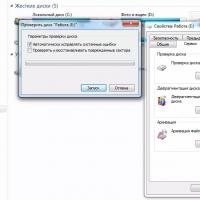 A merevlemez hibáinak diagnosztizálása és kiküszöbölése
A merevlemez hibáinak diagnosztizálása és kiküszöbölése 1 laptop beállítások letöltése
1 laptop beállítások letöltése A Wi-Fi hálózathoz (internethez) való kapcsolódási problémák megoldásának módjai
A Wi-Fi hálózathoz (internethez) való kapcsolódási problémák megoldásának módjai Milyen repülési útvonala van egy kis tolóerejű műholdnak a kis testekre
Milyen repülési útvonala van egy kis tolóerejű műholdnak a kis testekre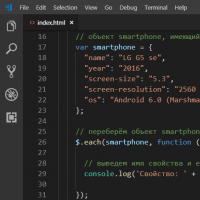 Minden módja annak, hogy egy tömbön keresztül iteráljon JavaScriptben
Minden módja annak, hogy egy tömbön keresztül iteráljon JavaScriptben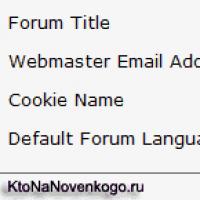 Tervezési témák és az SMF fórum oroszosítása, valamint a JFusion komponens telepítése a Joomlába
Tervezési témák és az SMF fórum oroszosítása, valamint a JFusion komponens telepítése a Joomlába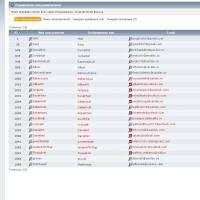 A fórummotor automatikus észlelése Scabrous powered by smf
A fórummotor automatikus észlelése Scabrous powered by smf